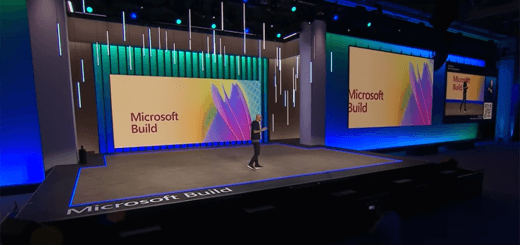Godot und Visual Studio
In diesem Beitrag zeige ich wie man Visual Studio konfiguriert, damit man direkt aus der IDE das Godot.net Projekt testen und debuggen kann. Im Gegensatz zu VS Code hat man so eine weitaus mächtigere IDE zur Verfügung.
Godot und Visual Studio
In einem der letzten Beiträge habe ich gezeigt wie man Visual Studio Code so konfiguriert, damit der Editor als Entwicklungsumgebung für Godot.net funktioniert. e größer das Projekt wird, desto umständlicher ist es nur VS Code zu verwenden. In den folgenden Absätzen zeige ich, wie man Visual Studio verwendet und damit wesentlich bessere Tools zum Debuggen verwenden kann. Falls du Godot.net mit VS Code verwenden möchtest, dann findest du meine Anleitung über diesen Godot.net mit VS Code.
Voraussetzungen
Damit man die Visual Studio IDE für das eigene Projekt verwenden kann benötigt man eine Solution. Über den Godot Editor lässt sich eine solche *.sln Datei über folgendes Menü erstellen:
Project -> Tools -> C# -> Create C# solution

Im Projektverzeichnis wird nun eine *.sln Datei hinzugefügt mit dem Projektnamen als Dateinamen. Über einen Doppelklick öffnet man das Projekt in Visual Studio.
Konfiguration
Das Godot Projekt ist eine Library und kein Executable, kann deshalb nicht direkt gestartet werden. Wir müssen manuell ein Launch Profile erstellen. Dieses findet man über die Projekteinstellungen (Visual Studio 2022) unter Debug -> General. Im Dialog muss nun ein neues Profil hinzugefügt werden. Ich habe dieses Launch Godot genannt. Als Executable wird nun ein Pfad zum Godot Editor gesetzt. Im oben verlinkten Artikel mit der Konfiguration für VS Code habe ich mir dafür eine Umgebungsvariable erstellt, diese kann man über $(GODOT4) hier verwerden. Neben der Exe Datei benötigt man auch das aktuelle Arbeitsverzeichnis als Parameter. Diesen Parameter definitert man mit –path $(SolutionDir).
Hat man das neue Profil erstellt ist es über die Menüleiste auch auswählbar. Ein klick auf den grünen Pfeil und das Projekt wird gebaut und gestartet. Viel Spaß nun beim Debuggen des Projekts!
Fazit
Ich habe gezeigt wie man Visual Studio konfiguriert, damit man jedes Godot.net Projekt mit den Tools der IDE debuggen kann. Mit der professionellen Entwicklungsumgebung lassen sich auch größere Projekte umsetzen und man behält als Entwickler stets die Übersicht.